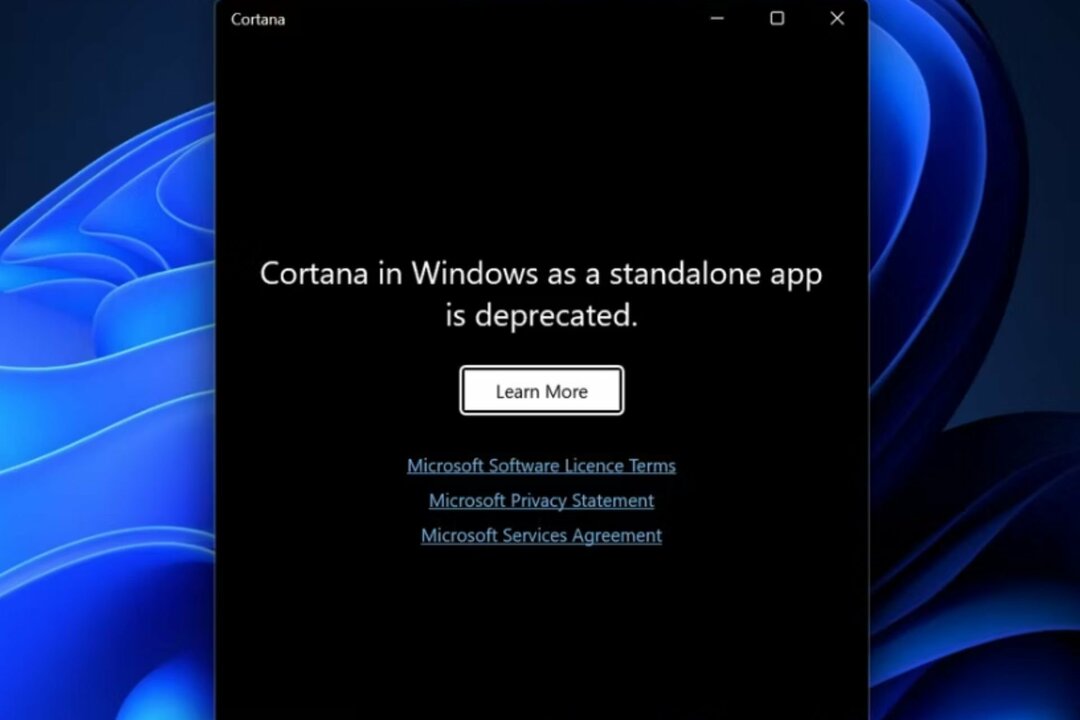Denna programvara kommer att hålla dina drivrutiner igång, vilket skyddar dig från vanliga datorfel och maskinvarufel. Kontrollera alla dina förare nu i tre enkla steg:
- Ladda ner DriverFix (verifierad nedladdningsfil).
- Klick Starta skanning för att hitta alla problematiska drivrutiner.
- Klick Uppdatera drivrutiner för att få nya versioner och undvika systemfel.
- DriverFix har laddats ner av 0 läsare den här månaden.
3 lösningar för att fixa Cortana som inte skickar dikterade e-postmeddelanden
- Ändra dina regionala inställningar
- Starta om Cortana
- Fixa Windows Taligenkänning
En av de mest efterlängtade funktionerna i Windows 10 var Microsofts virtuella assistent, Cortana. För det mesta älskar människor Cortana. Det finns dock vissa användare som klagar på att de inte kan skicka dikterade e-postmeddelanden och anteckna med Cortana i Windows 10.
För närvarande finns Cortana endast tillgängligt i USA, Storbritannien, Frankrike, Spanien, Tyskland, Italien och Kina, men Microsoft kommer snart att utöka det till Japan, Australien, Kanada (endast engelska) och Indien (endast engelska). Dessutom bör Brasilien, Mexiko och Kanada (franska) läggas till
UPPDATERING: Cortana är nu finns i 13 länder.
FAST: Cortana skickar inte e-postmeddelanden
Lösning 1: Ändra dina regionala inställningar
Om du inte är i dessa länder kan du inte använda Cortana, men du bör också veta att skicka dikterade e-postmeddelanden för närvarande endast är aktiverade för Storbritannien och USA. Om du till exempel använder Cortana med franska eller tyska inställningar kan du inte skicka dikterade e-postmeddelanden. Om du ändrar dina regionala inställningar till engelska låses dock upp dessa funktioner.
Här är vad du behöver göra:
- Öppna Inställningar och klicka på Tid & språk.
- Klicka sedan på Region och språk från sidofältet.
- Hitta alternativet Land eller region och välj Storbritannien eller USA från listan.
- Spara ändringarna.
Nu ska dikterade e-postmeddelanden och anteckningar fungera med Cortana. Det här lilla tricket är inte den bästa lösningen, speciellt om du inte vill ändra dina inställningar, men det är den enda lösningen hittills.
Microsoft har erkänt att dikterade e-postmeddelanden endast är tillgängliga för engelska inställningar, och för närvarande arbetar de med att utöka sitt stöd för dikterade e-postmeddelanden. Det kan dock ta ett tag och vi vet inte när den här uppdateringen kommer att lanseras.
Så om du inte vill vänta på officiell uppdatering från Microsoft, försök ändra dina regionala inställningar i Windows 10 och se om det fungerar för dig. Om du är förvirrad över vad Cortana kan göra på din dator kan du alltid fråga henne så listar hon alla funktioner som stöds.
- RELATERAD: Fullständig lösning: Hej Cortana känns inte igen i Windows 10
Lösning 2: Starta om Cortana
En annan snabb lösning är att helt enkelt inaktivera Cortana och starta om datorn. När din dator har startats kan du aktivera Cortana igen och försöka skicka ett e-postmeddelande för att kontrollera om problemet kvarstår.
Lösning 3: Fixa Windows Taligenkänning
Ofta kan Cortana inte skicka dikterade e-postmeddelanden på grund av Windows taligenkänning problem. Så här kan du åtgärda det:
- Säg "Sluta lyssna på" stoppa Windows Taligenkänning
- Starta Cortana> välj "Jag godkänner" för att aktivera alla funktioner i assistenten
- Aktivera Windows Taligenkänning igen genom att säga "börja lyssna."
Om du har några andra Windows 10-relaterade problem kan du söka efter lösningen i vår Windows 10 Fix sektion.
RELATERADE GUIDER ATT KONTROLLERA:
- Hur man fixar Cortanas fel "Jag kunde inte ansluta för att få dig att ställa in"
- Fullständig lösning: Windows 10 Cortana-kritiskt fel
- Cortana försvinner när du klickar på den? Här är lösningen